GIF, står för Graphics Interchange Format, är ett populärt animerat bildformat som främst används för underhållningsändamål nuförtiden. Det ger användarna ett enkelt och bekvämt sätt att uttrycka känslor, idéer, sinnen för humor och mer. Hur gör man en GIF-fil?
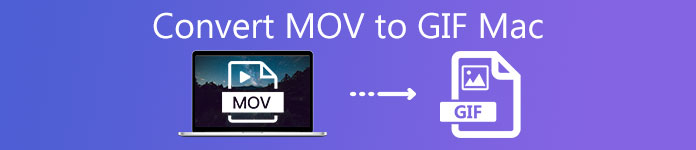
GIF kan göras från video- eller bildfiler. Som Mac-användare kan du få massor av videor sparade i MOV-format. Så det här inlägget kommer huvudsakligen att visa dig hur du gör det konvertera MOV till GIF på Mac. Du kan få 3 MOV till GIF-omvandlare från det här inlägget.
- Del 1. Hur man konverterar MOV till GIF på Mac Desktop
- Del 2. 2 Bästa gratis online MOV till GIF-omvandlare på Mac
- Del 3. Vanliga frågor om konvertering av MOV till GIF på Mac
Del 1. Hur man konverterar MOV till GIF på Mac Desktop
För att konvertera MOV till GIF på Mac är den mest professionella metoden att använda ett stationärt MOV till GIF-konverteringsprogram. Apeaksoft Video Converter Ultimate är ett kraftfullt videokonverteringsverktyg som kan hjälpa dig att skapa GIF från MOV-videor. Som ett funktionellt videobearbetningsverktyg har det fler redigeringsfunktioner och kan ge dig en bättre GIF-skapande upplevelse.

4,000,000 + Nedladdningar
Video Converter Ultimate kan fungera som en professionell MOV till GIF-omvandlare för att skapa GIF från MOV-video med hög kvalitet.
Kraftfulla redigeringsfunktioner som trim, beskära, rotera, vattenstämpel, 3D, förbättra, effekt och mer.
Konvertera MOV till GIF, MP4, FLV, AVI, MP3, AAC, M4A och mer i en supersnabb hastighet.
Konvertera 4K, 1080p HD och SD-video till 300+ format som GIF, MP4, MOV, FLV, AVI, etc.
Hur konverterar du MOV till GIF på Mac
steg 1 När du vill konvertera MOV till GIF på Mac bör du dubbelklicka på nedladdningsknappen för Mac för att gratis installera och köra den först.
steg 2Klicka Lägg till filer för att lägga till MOV-fil(er) du vill konvertera till GIF. Den är utformad med en batchkonverteringsfunktion för att konvertera två eller flera filer åt gången.

steg 3Klicka Profil och välj GIF som målformat från listrutan.

steg 4Som nämnts ovan har denna MOV till GIF-omvandlare många användbara redigeringsfunktioner. Du kan klippa videon för att bara spara den nödvändiga delen, justera effekter och göra fler operationer baserat på ditt behov. Efter redigering kan du klicka Konvertera för att börja skapa GIF.
Del 2. 2 Bästa gratis online MOV till GIF-omvandlare på Mac
Det enklaste och snabbaste sättet att konvertera MOV till GIF på Mac är att använda gratis onlinevideo till GIF-konverterare. Här skulle vi vilja rekommendera 2 bästa gratis online MOV till GIF-omvandlare för Mac-användare.
Apeaksoft Free Online Video Converter
Det första alternativet vi starkt rekommenderar är Apeaksoft Free Online Video Converter. Den stöder nästan alla videoformat inklusive MOV, MP4, FLV, AVI, MKV och mer. Det betyder att du enkelt kan konvertera vilken video som helst till GIF. Dessutom har denna gratis MOV till GIF-omvandlare inga gränser för filstorleken eller mängden du kan konvertera per dag, och den stöder batchkonvertering. Nu kan du ta följande guide för att konvertera MOV till GIF på Mac.
steg 1Öppna Safari eller Chrome på din Mac och gå till den officiella webbplatsen för denna gratis MOV till GIF-omvandlare för Mac. Den är kompatibel med alla populära webbläsare som Safari, Chrome, IE, Firefox och mer.
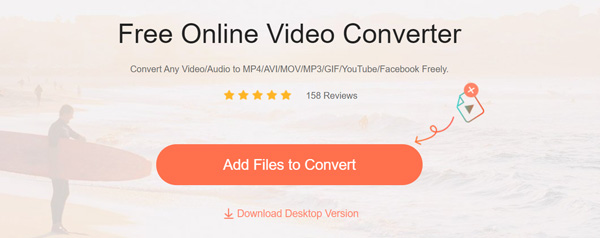
steg 2Klicka på Lägg till filer i Converter för att installera en liten startfil för MOV till GIF-konvertering. Därefter kan du välja och ladda upp din MOV-fil från popup-fönstret.
steg 3När du går in i huvudfönstret för konvertering av MOV till GIF kan du välja GIF som utdataformat. Här kan du också välja att konvertera MOV till MP4, MOV till WEBM, eller något annat video-/ljudformat efter ditt behov.
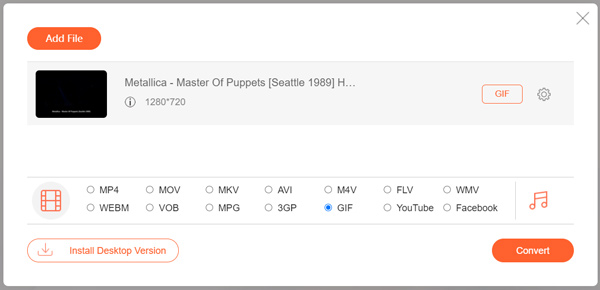
steg 4Klicka på Konvertera knappen för att konvertera MOV till GIF online.
CloudConvert
CloudConvert är en annan populär gratis online videokonverterare som låter dig förvandla MOV-video till en GIF. Den har mycket stöd för över 200 video- och ljudformat. När du vill konvertera MOV till GIF på Mac kan du också prova.
steg 1Navigera till den officiella webbplatsen för CloudConvert på din Mac. CloudConvert erbjuder en specifik MOV till GIF Converter sida för dig. Du kan gå till den sidan för att skapa GIF-filer.
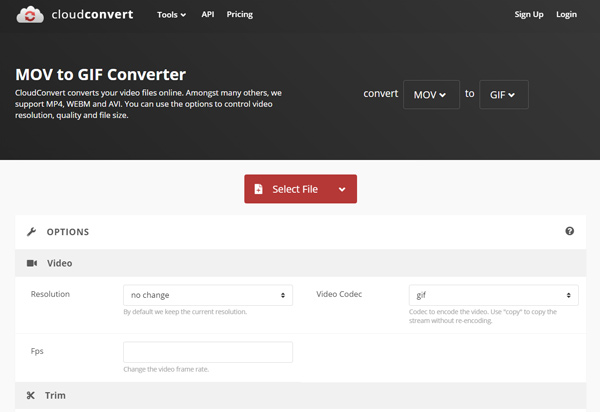
steg 2Klicka på den röda Välj fil för att ladda upp din MOV-fil. Här får du lägga till en fil från den lokala hårddisken, Dropbox, Google Drive, OneDrive eller via URL.
steg 3Innan den sista MOV till GIF-konverteringen på Mac kan du klicka på Montering ikon för att anpassa och trimma video. Sedan kan du helt enkelt klicka på Konvertera knappen för att skapa en GIF-fil.
Observera att CloudConvert begränsar din kostnadsfria användning till 25 konverteringar per dag, och det stöder inte batchkonvertering.
Del 3. Vanliga frågor om konvertering av MOV till GIF på Mac
Vad är en GIF?
GIF (Graphics Interchange Format) är ett bildformat som ursprungligen utformades för att lagra flera animeringsramar. Den kan ställas in på slinga utan plugin eller videospelare krävs. En GIF-fil kan anpassa 256 färger och använder förlustfri komprimeringsteknik för att innehålla bilder. Nu används GIF ofta i webbpublicering. Många GIF-filer använder LZW-komprimeringsalgoritmen för att leverera bilder med låg färg.
Hur förvandlar jag livefoto till en GIF på Mac?
Till skapa en GIF med livefotokan du lita på appen Foton. Öppna ditt livefoto med foton, klicka på Redigera i det övre högra hörnet. Du kan anpassa den efter ditt behov. Då kan du använda funktionen Dela för att dela livefoto som en GIF-fil.
Kan VLC konvertera GIF?
Ja, VLC kan konvertera video till GIF-fil. Du kan lita på dess konverteringsfunktion för att få det att hända.
Hur konverterar jag MOV till GIF på iPhone?
iPhones och iPads som kör iOS 13/iPadOS 13 eller senare har en förinstallerad app som heter Genvägar. Du kan använda den för att konvertera MOV till GIF. Eller så kan du också lita på appar från tredje part som GIPHY.
Slutsats
Vill du skapa en GIF-fil från en video? Efter att ha läst det här inlägget kan du få tre effektiva metoder för att konvertera MOV till GIF på Mac. Du kan också lita på att någon av dem enkelt kan konvertera andra videoformat till GIF.




